Les documents scannés sur un Mac (y compris macOS 11) sont sauvegardés automatiquement sous forme d'images. Même si vous convertissez ces documents au format PDF, vous ne pourrez toujours pas éditer ces PDF scannés avec un éditeur PDF classique. Cependant, il existe une méthode pour éditer des PDF à base d'image sur Mac en utilisant un logiciel doté d’une caractéristique OCR. Cette caractéristique OCR convertira les documents PDF scannés en textes éditables, ainsi vous pourrez éditer vos documents en utilisant le même éditeur PDF et vous pourrez les convertir dans des formats textes compatibles avec Microsoft Word ou Aperçu pour Mac. Voici comment éditer des PDF scannés sur Mac (macOS Sierra inclus) en utilisant PDFelement pour Mac possédant un plug-in OCR.
 100% sécurité garantie
100% sécurité garantie  100% sécurité garantie
100% sécurité garantie  100% sécurité garantie
100% sécurité garantie Guide complet pour éditer un PDF scanné sur Mac avec la technologie OCR
Étape 1 : Ouvrir un PDF scanné
Tout d’abord vous devez ouvrir le fichier PDF scanné. Cliquez sur le bouton « Fichier » du menu supérieur et cliquez sur « Ouvrir » à partir du menu déroulant. Une nouvelle fenêtre apparaitra, sélectionnez le PDF scanné et cliquez sur le bouton « Ouvrir ».

Étape 2 : Exécuter le plug-in OCR sur un PDF numérisé
Le programme détectera automatiquement le PDF scanné et vous verrez une nouvelle barre de notification apparaître dans le programme. Cliquez sur le bouton « Exécuter le plug-in OCR » de cette barre. Si vous ne voyez pas cette notification orange, cliquez alors sur le bouton « OCR » situé en haut à droite de l’écran.
Sélectionnez la langue de votre document scanné à partir de la nouvelle fenêtre qui s’ouvre et cliquez sur « OK ». Après l'exécution du plug-in OCR, le fichier PDF sera sauvegardé dans le dossier de vos documents.
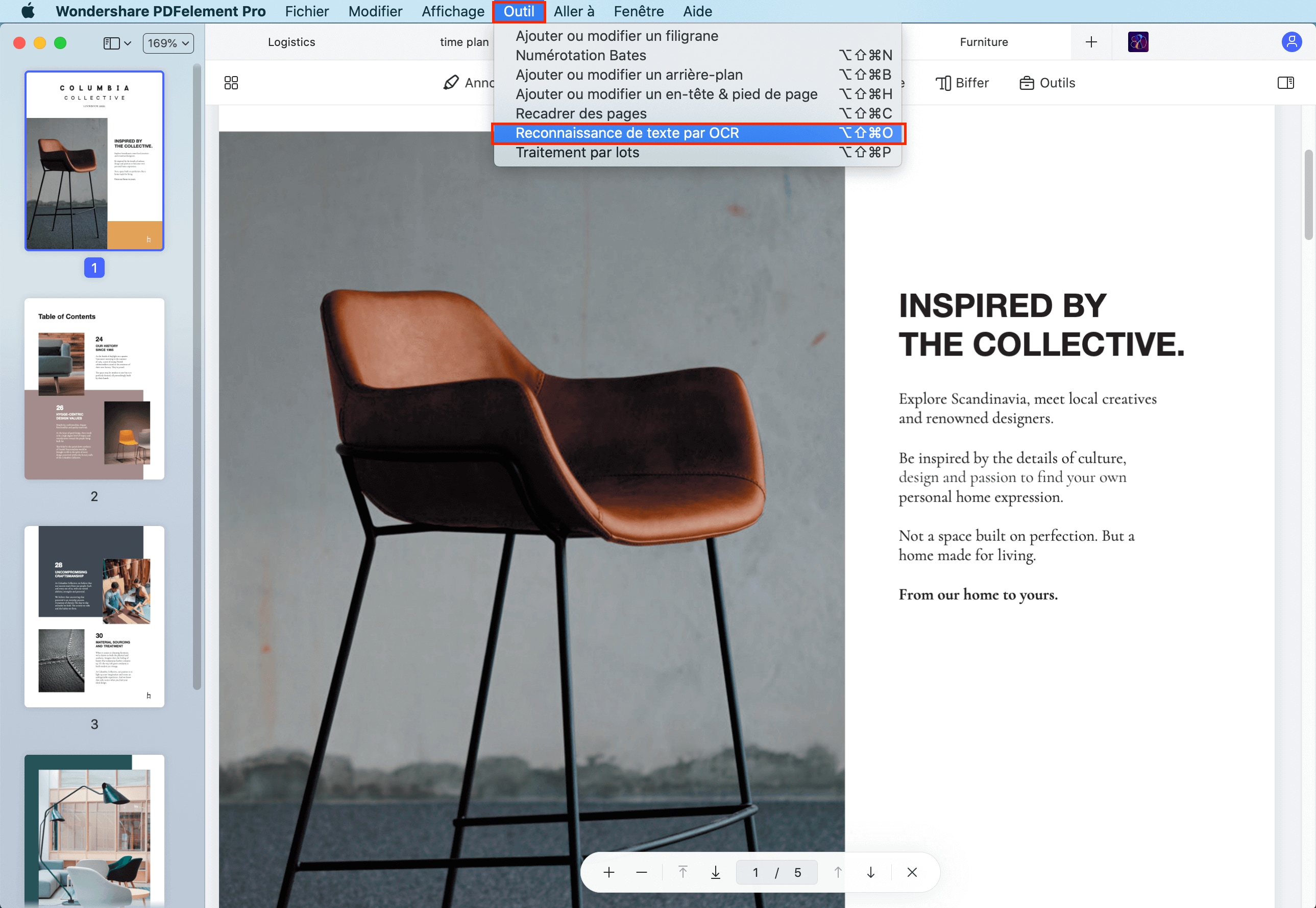
Étape 3 : Modifier un PDF scanné sur Mac
Cliquer sur le bouton « Texte » pour activer le mode d'édition. Ensuite, double-cliquez sur le texte ou l'image que vous voulez éditer. Pour plus de détails sur la façon de modifier un PDF sur Mac, cliquez ici.
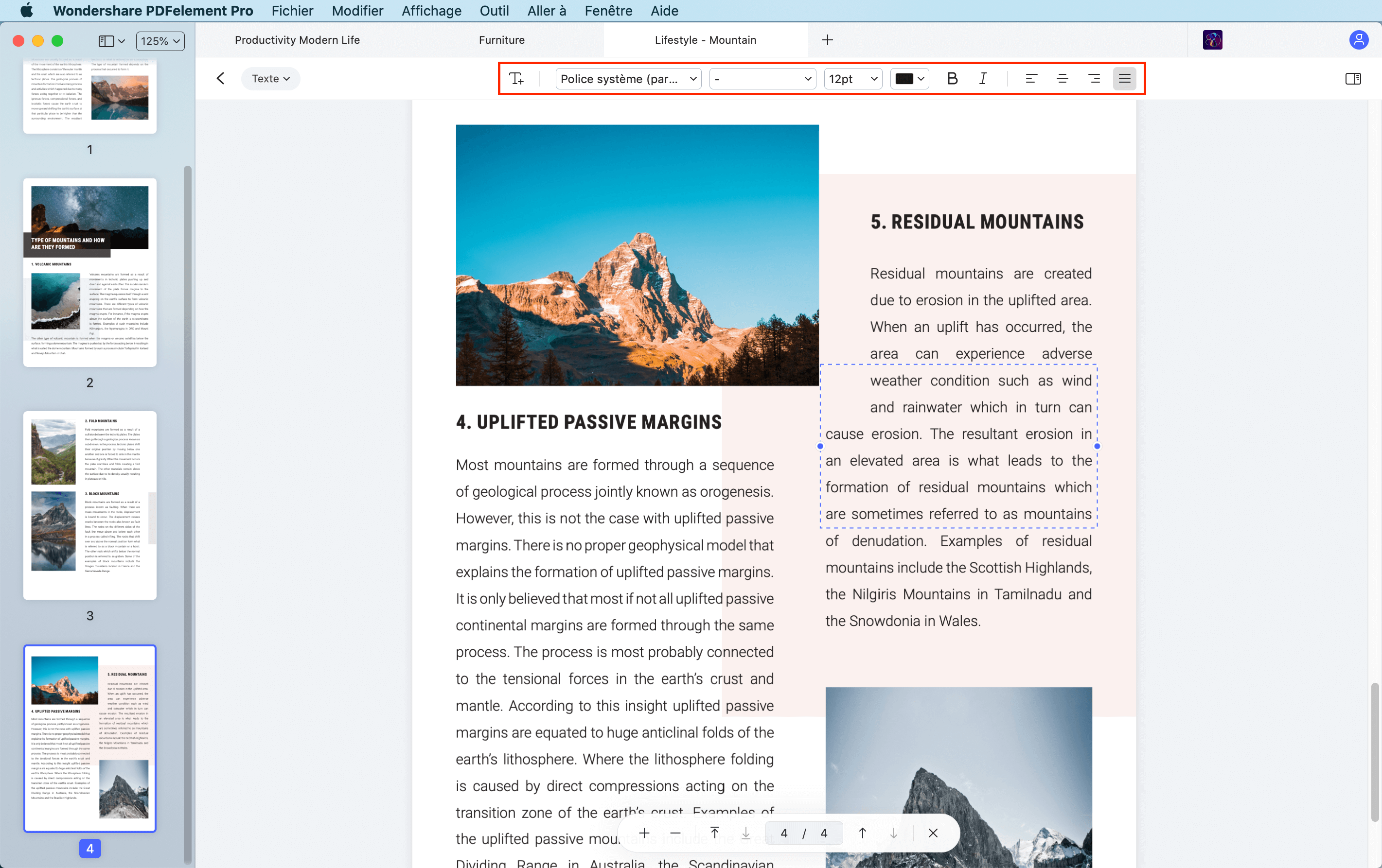
Étape 4 : Sauvegarder vos changements après avoir édité un PDF scanné
Après avoir édité un document, vous pouvez le sauvegarder en cliquant « Enregistrer Sous » du menu « Fichier » ou en utilisant le raccourci clavier « Command + Shift + S ».
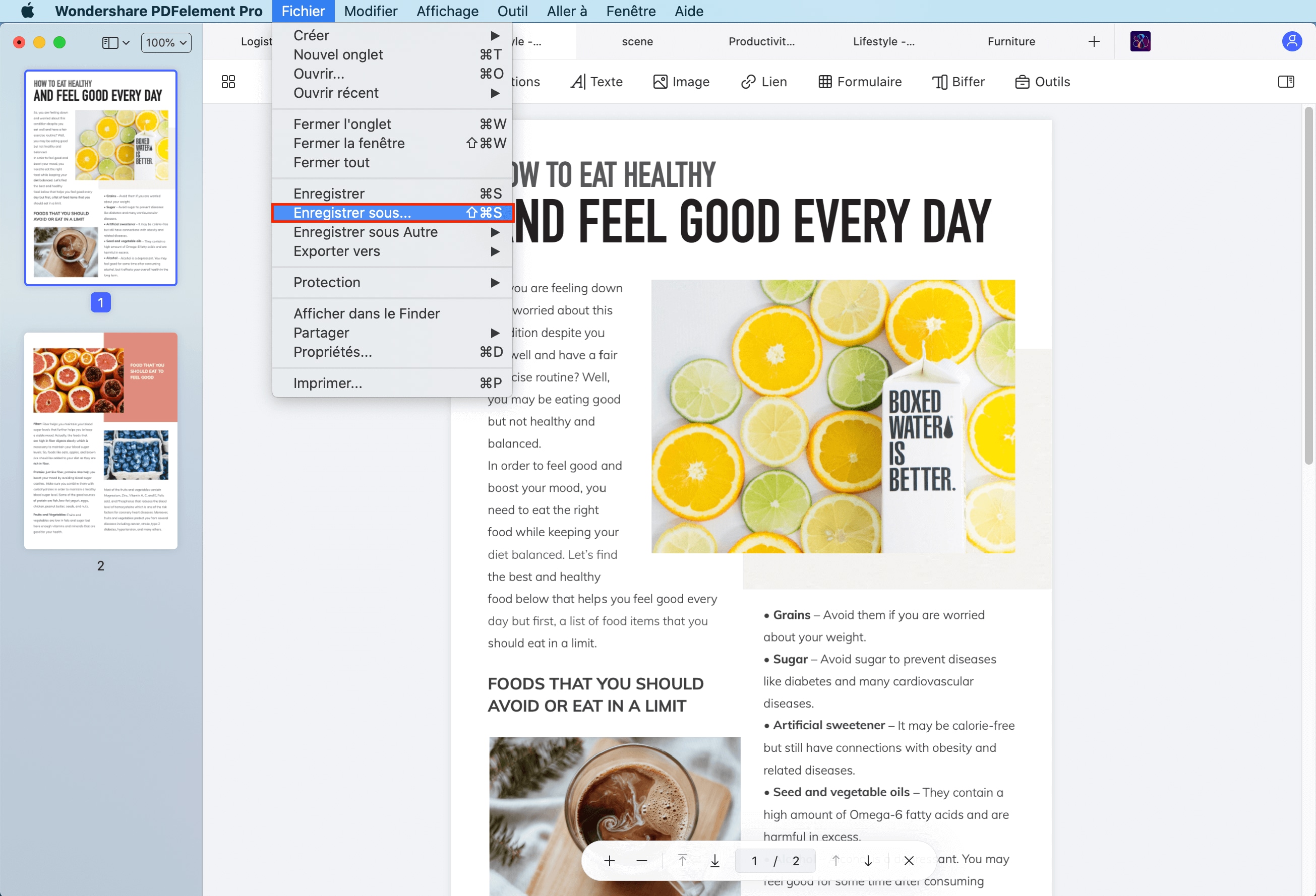
Astuces pour utiliser l'OCR sur des PDF scannés ou à base d’image sur Mac
La reconnaissance optique de caractères ou OCR est une caractéristique qui vous permettra de convertir n'importe quel document scanné dans un format PDF éditable. Cette caractéristique pourra faire correspondre la langue sélectionnée avec le texte de votre fichier PDF afin qu’il devienne complètement éditable tout en conservant son formatage. Voici comment vous pouvez utiliser la technologie OCR de la meilleure façon possible :
- Dans vos fichier PDF, vous pouvez utiliser des étiquettes afin d’inclure du texte pour des images, des en-têtes et pieds de page, des tables de données et des diagrammes. Cela permet d’empêcher que des segments indésirables ou déficients apparaissent sans étiquettes.
- Utilisez un scanner fiable et suivez les instructions données afin d’obtenir un document scanné de bonne qualité. Le format TIFF est le format idéal à utiliser afin d’obtenir des fichiers PDF scannés de haute qualité.
- Sélectionnez toujours la langue appropriée lorsque vous exécutez le plug-in OCR sur un document.
- La caractéristique OCR peut aussi être utilisée en convertissant un document PDF au format Word ou dans un autre format.
- Au lieu d'utiliser les outils OCR disponibles en ligne, utilisez un outil pour bureau qui effectuera cette tâche bien plus efficacement.
 100% sécurité garantie
100% sécurité garantie  100% sécurité garantie
100% sécurité garantie  100% sécurité garantie
100% sécurité garantie 